Pluginy umožňujú pridať do hier rôzne možnosti. Existujú napríklad niektoré, ktoré vám umožňujú počúvať hudbu pri hraní hier na vašom PSP. Ako ich inštalujete?
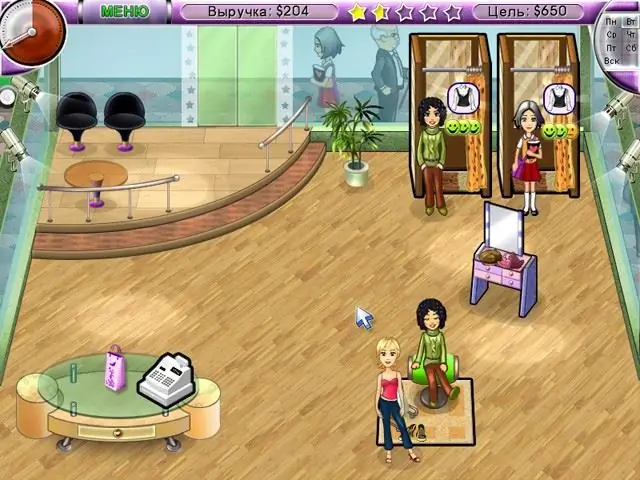
Nevyhnutné
- - počítač;
- - PSP.
Inštrukcie
Krok 1
Nainštalujte si na svoj PSP upravený firmvér, aby ste mohli inštalovať doplnky do hier. Vyhľadajte priečinok na pamäťovej karte s názvom Seplugins v koreňovom adresári karty PSP. Ak nie, vytvorte tento priečinok tak, že prejdete do koreňového priečinka pamäťovej karty. Zaregistrujte doplnok do jedného alebo viacerých konfiguračných súborov a nainštalujte doplnok do hry.
Krok 2
Pridajte súbor game.tst a nainštalujte doplnky pre hry a programy homebrew, keď používate jadro 3. XX. Pridajte konfiguračný súbor GAME150. TXT pre programy používajúce jadro 1.50. Pridajte konfiguračný súbor POPS. TXT pre hry na platforme PSone a súbor Vsh.txt pre ponuku Xmb, aby ste doplnok vložili do hry. Konfiguračné súbory sa nachádzajú v rovnakom priečinku ako Seplugins. Ak v tomto priečinku nie sú žiadne konfiguračné súbory, musíte ich vytvoriť manuálne, aby ste mohli do hry nainštalovať doplnky.
Krok 3
Napíšte cestu k pluginu v nasledujúcom formáte: ms0: /Seplugins/plugin_name.prx. Ak chcete nainštalovať viac doplnkov, ku každému z nich napíšte cestu, počnúc novým riadkom.
Krok 4
Otvorte súbor Game.txt a pridajte do neho nasledujúce riadky: ms0: /SEPLUGINS/plugin1.prx a ms0: /SEPLUGINS/plugin2.prx, aby ste nainštalovali tieto doplnky do hry. Uložte zmeny a zatvorte súbor.
Povolte doplnky po ich skopírovaní a zápise do konfiguračných súborov. Prejdite na položku „Pluginy“.
Krok 5
Ďalej prejdite do ponuky Obnovenie a nastavte hodnotu Povolené vedľa tých doplnkov, ktoré je potrebné povoliť. Toto menu opustíte pomocou príkazu Exti. Ak chcete doplnok deaktivovať, v tejto ponuke nastavte príkaz Zakázané. Skontrolujte konfiguračné súbory, ak v položke Pluginy nevidíte doplnky, mohli sa vyskytnúť chyby pri vyplňovaní cesty alebo zadávaní názvu súboru.






